En Windows 10, la suspensión de pantalla es una función que permite ahorrar energía cuando el equipo no se está utilizando. Esta característica es especialmente útil en portátiles y dispositivos móviles, donde el consumo de energía es un factor importante.
![Cómo cambiar el tiempo de espera en Windows 10 para apagar la pantalla [Tutorial]](https://i.ytimg.com/vi/Hxx3ghOrL18/hqdefault.jpg)
¿Cuál es la diferencia entre suspender e hibernar?
Antes de adentrarnos en la suspensión de pantalla en Windows 10, es importante entender la diferencia entre suspender e hibernar.
Suspender (Sleep): Cuando se suspende un equipo, el estado actual se guarda en la memoria RAM y se apagan la mayoría de los componentes del hardware. La RAM consume una pequeña cantidad de energía para mantener los datos. Cuando se vuelve a encender el equipo, se restaura desde la RAM, lo que permite reanudar el trabajo rápidamente desde donde se dejó.
Hibernar (Hibernate): Al hibernar un equipo, el estado actual se guarda en el disco duro y se apaga completamente el equipo, por lo que no consume energía. Al reiniciar el equipo, se reanuda el estado desde el disco duro, exactamente desde el punto donde se dejó. La hibernación es útil cuando se desea apagar el equipo por un período prolongado sin perder el trabajo.
¿Cómo activar la suspensión de pantalla en Windows 10?
Activar la suspensión de pantalla en Windows 10 es muy sencillo. Aquí te mostramos los pasos:
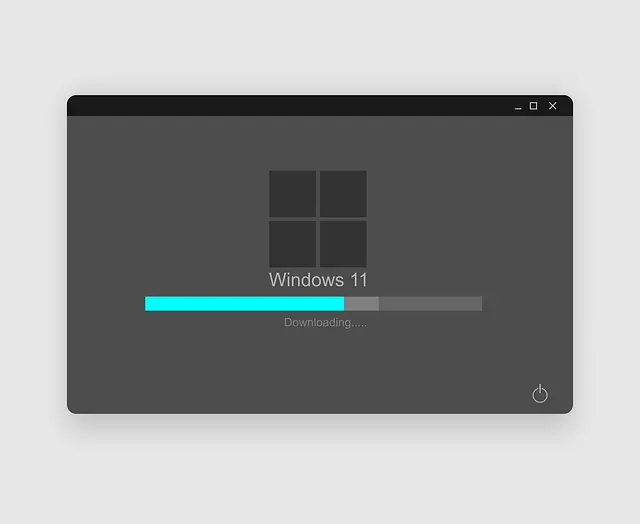
- Dirígete al menú de inicio y selecciona configuración .
- En la ventana de configuración, haz clic en sistema .
- En la sección de energía y suspensión, podrás configurar las opciones de suspensión de pantalla.
- Selecciona el tiempo deseado para que la pantalla se suspenda automáticamente cuando no esté en uso.
Una vez configurada la suspensión de pantalla, el equipo entrará en suspensión después del tiempo establecido de inactividad. Esto ayudará a ahorrar energía y prolongar la vida útil de la batería en dispositivos portátiles.
 Presentaciones impactantes con orador en pantalla completa en powerpoint
Presentaciones impactantes con orador en pantalla completa en powerpoint¿Qué considerar al utilizar la suspensión de pantalla en Windows 10?
Si bien la suspensión de pantalla es una función conveniente, hay algunos aspectos importantes a considerar:
- La suspensión de pantalla utiliza la memoria RAM para guardar el estado actual. Si tienes muchas aplicaciones abiertas o archivos sin guardar, es posible que experimentes una pérdida de datos si el equipo se queda sin energía durante la suspensión.
- Si estás utilizando un disco duro sólido (SSD), ten en cuenta que la hibernación puede reducir la vida útil del disco debido a la frecuente escritura de datos en el mismo. Es recomendable utilizar la suspensión en lugar de la hibernación si tienes un SSD.
- Si utilizas un equipo de escritorio conectado a una fuente de alimentación constante, la suspensión de pantalla puede no ser necesaria, ya que no estarás preocupado por el consumo de energía de la batería.
Consultas habituales
¿La suspensión de pantalla afecta el rendimiento del equipo?
En general, la suspensión de pantalla no afecta el rendimiento del equipo. Sin embargo, si tienes aplicaciones o procesos en segundo plano que requieren un uso intensivo de recursos, es posible que experimentes una ralentización al reanudar el equipo desde la suspensión.
¿La suspensión de pantalla consume batería en dispositivos portátiles?
La suspensión de pantalla consume una pequeña cantidad de energía de la batería para mantener los datos en la memoria RAM. Sin embargo, esta cantidad es mínima y no debería tener un impacto significativo en la duración de la batería.
¿Es seguro suspender la pantalla de mi equipo?
Sí, suspender la pantalla de tu equipo es seguro y recomendado. La suspensión de pantalla es una función diseñada para ahorrar energía y facilitar la reanudación rápida del trabajo.
La suspensión de pantalla en Windows 10 es una función útil que permite ahorrar energía y reanudar rápidamente el trabajo. Sin embargo, es importante considerar las diferencias entre suspender e hibernar, así como los posibles efectos en el rendimiento y la vida útil de los dispositivos de almacenamiento. Configurar la suspensión de pantalla adecuadamente según tus necesidades y circunstancias te ayudará a optimizar el uso de tu equipo.
 Cómo gestionar actualizaciones de controladores de pantalla en windows
Cómo gestionar actualizaciones de controladores de pantalla en windowsAmplía tu conocimiento sobre Activar suspensión de pantalla en windows 10 analizando otros increíbles artículos disponibles en la categoría Iluminación y Pantallas.

